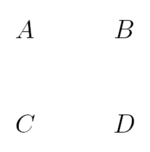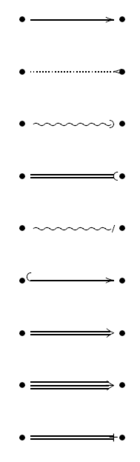Manual de LaTeX/Inclusión de gráficos/El paquete XY-Pic
XY-pic es un paquete especial para dibujar diagramas. Para usarlo, simplemente agregue la siguiente línea al preámbulo de su documento:
\usepackage[all]{xy}
donde "todos"(all) significa que desea cargar un gran conjunto estándar de funciones desde Xy-pic, adecuado para desarrollar el tipo de diagramas que se describen aquí.
La forma principal de dibujar diagramas Xy-pic es sobre un lienzo orientado a matrices, donde cada elemento del diagrama se coloca en una ranura de matriz:
|
|
El comando \xymatrix pone su contenido en modo matemático. Aquí, especificamos dos líneas y dos columnas. Para hacer de esta matriz un diagrama, simplemente agregamos flechas dirigidas usando el comando \ar .
|
|
El comando de flecha se coloca en la celda de origen de la flecha. Los argumentos son la dirección a la que debe apuntar la flecha (arriba, abajo, derecha e izquierda).
|
|
Para hacer diagonales, use más de una dirección. De hecho, puede repetir las instrucciones para hacer flechas más grandes.
|
|
Podemos dibujar diagramas aún más interesantes agregando etiquetas a las flechas. Para hacer esto, usamos los operadores comunes de superíndice y subíndice.
|
|
Como se muestra, usa estos operadores como en el modo matemático. La única diferencia es que ese superíndice significa "encima de la flecha" y el subíndice significa "debajo de la flecha". Hay un tercer operador, la barra vertical: | Hace que el texto se coloque en la flecha.
|
|
Para dibujar una flecha con un agujero, use \ar [...] |\hole . En algunas situaciones, es importante distinguir entre diferentes tipos de flechas. Esto se puede hacer poniéndoles etiquetas o cambiando su apariencia.
|
|
Note la diferencia entre los siguientes dos diagramas:
|
|
|
|
Los modificadores entre las barras definen cómo se dibujan las curvas. Xy-pic ofrece muchas formas de influir en el dibujo de curvas; para obtener más información, consulte la documentación Xy-pic .
Si está interesado en una introducción más completa, consulte la Página de inicio de Xy-pic, que contiene enlaces a varios otros tutoriales, así como la documentación de referencia.